系统管理设置
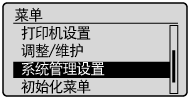 |
|
列出所有关于系统管理设置的设置,并有简短说明。默认设置用十字符(
 )标记。 )标记。 |
 |
如果显示 PIN 输入画面使用数字键输入 PIN,然后按
 。 设置系统管理员 PIN 。 设置系统管理员 PIN星号(*)有 "*1" 标记的设置仅适用于MF212w。
"*2": 对于 MF211,显示为 <显示耗材信息(墨粉余量状态)>。
|
网络设置 *1
请参阅网络设置 (MF212w)。
系统管理员信息设置
为具有 <网络设置> 和 <系统管理设置> 访问权限的管理员指定专用的 PIN。您可以从 <系统管理员PIN> 设置 PIN。也可以注册系统管理员的名称。设置系统管理员 PIN
系统管理员PIN
输入最多七位数的系统管理员 PIN。
系统管理员名称
输入最多 32 个字母数字字符的管理员名称。
设备信息设置 
输入最多 32 个字母数字字符的名称和安装位置以识别本机。
|
设备名称
位置
|
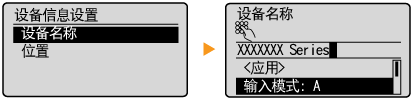
安全设置 *1
启用或禁用 IP 位置或 MAC 地址数据包过滤的设置。
IPv4地址筛选器 
启用或禁用过滤接收自使用指定 IPv4 地址设备的数据包设置。 指定用于防火墙规则的 IP 地址
|
关闭
 打开
|

 <系统管理设置>
<系统管理设置> 

 <安全设置>
<安全设置> 

 <IPv4地址筛选器>
<IPv4地址筛选器> 

 <入站筛选器>
<入站筛选器> 

 选择 <关闭> 或 <打开>
选择 <关闭> 或 <打开> 



IPv6地址筛选器 
启用或禁用过滤接收自使用指定 IPv6 地址设备的数据包设置。 指定用于防火墙规则的 IP 地址
|
关闭
 打开
|

 <系统管理设置>
<系统管理设置> 

 <安全设置>
<安全设置> 

 <IPv6地址筛选器>
<IPv6地址筛选器> 

 <入站筛选器>
<入站筛选器> 

 选择 <关闭> 或 <打开>
选择 <关闭> 或 <打开> 



MAC地址筛选器 
启用或禁用过滤接收自使用指定 MAC 地址设备的数据包设置。 指定用于防火墙规则的 MAC 地址
|
关闭
 打开
|

 <系统管理设置>
<系统管理设置> 

 <安全设置>
<安全设置> 

 <MAC地址筛选器>
<MAC地址筛选器> 

 <入站筛选器>
<入站筛选器> 

 选择 <关闭> 或 <打开>
选择 <关闭> 或 <打开> 



远程用户界面设置 *1
配置使用远程用户界面的设置。使用远程用户界面,将能够通过网络浏览器配置本机设置。
使用远程用户界面
选择是否使用远程用户界面。使用远程用户界面,将能够通过网络浏览器配置本机设置。禁用远程用户界面
|
关闭
打开
 |
远程用户界面访问安全设置 
设置访问远程用户界面是否需要 PIN。设置最多 7 位数的 PIN。所有用户将使用共同的 PIN。设置远程用户界面 PIN (MF212w)
|
关闭
 打开
远程用户界面访问PIN
|

 <系统管理设置>
<系统管理设置> 

 <远程用户界面设置>
<远程用户界面设置> 

 <最终用户访问PIN设置>
<最终用户访问PIN设置> 

 <打开>
<打开> 

 输入 PIN
输入 PIN  <应用>
<应用>  PIN(确认)
PIN(确认) <应用>
<应用> 

远程扫描自动联机
选择是否使用此功能以联机进行远程扫描,即使不使用操作面板。
|
关闭
打开  |

 <系统管理设置>
<系统管理设置> 

 <远程扫描自动联机>
<远程扫描自动联机> 

 选择 <打开> 或 <关闭>
选择 <打开> 或 <关闭> 



作为USB设备使用 
启用或禁用用于将本机连接到计算机的 USB 端口。
|
关闭
打开
 |

 <系统管理设置>
<系统管理设置> 

 <作为USB设备使用>
<作为USB设备使用> 

 选择 <关闭> 或 <打开>
选择 <关闭> 或 <打开> 

 重新启动本机
重新启动本机启用Product Extended Survey Program 
启用或禁用 Product Extended Survey Program(一种用于本机使用调查的程序)。
|
关闭
打开
 |

 <系统管理设置>
<系统管理设置> 

 <启用Product Extended Survey Program>
<启用Product Extended Survey Program> 

 选择 <关闭> 或 <打开>
选择 <关闭> 或 <打开> 



显示耗材信息(远程用户界面/墨粉余量状态) *2
设置是否在远程用户界面中显示用于访问网站的按钮,以便购买硒鼓。也可以设置是否使用墨粉余量状态。
|
显示耗材购买按钮(远程用户界面)*1
关闭
打开
 墨粉余量状态设置
关闭
打开
 显示购买按钮
关闭
打开
 |

 <系统管理设置>
<系统管理设置> 

 <显示耗材信息(远程用户界面/墨粉余量状态)>
<显示耗材信息(远程用户界面/墨粉余量状态)> 

 选择 <显示耗材购买按钮(远程用户界面)>*1 或 <墨粉余量状态设置>
选择 <显示耗材购买按钮(远程用户界面)>*1 或 <墨粉余量状态设置> 

 选择 <关闭> 或 <打开>
选择 <关闭> 或 <打开> 




如果为 <墨粉余量状态设置> 选择 <打开>,请为 <显示购买按钮> 选择 <打开> 或 <关闭> 以继续。
Google云打印设置 *1
启用或禁用 Google Cloud Print。 通过 Google Cloud Print 进行打印
|
启用Google云打印
关闭
打开
 Google云打印注册状态
|
PDL选择(即插即用) 
选择页面描述语言,以便本机通过即插即用方式与计算机相连时将本机检测为兼容该语言的打印机。 MF 驱动程序安装指南
网络*1
选择页面描述语言,以便在网络上检测到本机时将本机检测为兼容该语言的打印机。
|
UFRII LT
 UFRII LT (XPS)
|
USB
选择页面描述语言,以便本机通过 USB 与计算机相连时将本机检测为兼容该语言的打印机。
|
UFRII LT
 UFRII LT (XPS)
|

对于 USB,此设置将在下次打开主电源时启用。

 <系统管理设置>
<系统管理设置> 

 <PDL选择(即插即用)>
<PDL选择(即插即用)> 

 选择 <网络> 或 <USB>
选择 <网络> 或 <USB> 

 选择页面描述语言
选择页面描述语言 



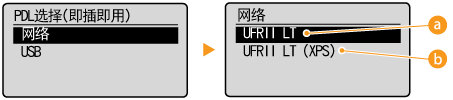
 <UFRII LT>
<UFRII LT>
检测并将本机作为 UFRII LT 打印机连接。
 <UFRII LT (XPS)>
<UFRII LT (XPS)>
检测并将本机作为兼容 XML 纸张规格(XPS)的 UFRII LT 打印机连接。
更新固件
选择如何根据本机环境安装固件更新。
<通过电脑>
选择自己手动安装佳能网站上可用的固件更新。有关如何安装更新的说明,请参阅网站上可用的使用说明书。当本机使用无线局域网时,请采用以下 <通过Internet> 或使用 USB 电缆连接进行更新。
<通过Internet>*1
选择在不使用计算机的情况下自动安装固件更新。按照画面显示的说明执行更新。本机必须连接互联网。
<版本信息>
选择此选项以检查当前固体的详细信息。
|
通过电脑
通过Internet*1
版本信息
|
初始化系统管理设置
选择此选项使系统管理设置恢复到出厂默认设置。可一次性恢复所有系统管理设置。 初始化系统管理设置
|
初始化所有数据/设置
删除本机上的所有数据并使其返回至出厂默认设置。

 <初始化所有数据/设置>
<初始化所有数据/设置> 

 <是>
<是> 

 <是>
<是> 

 重新启动本机
重新启动本机